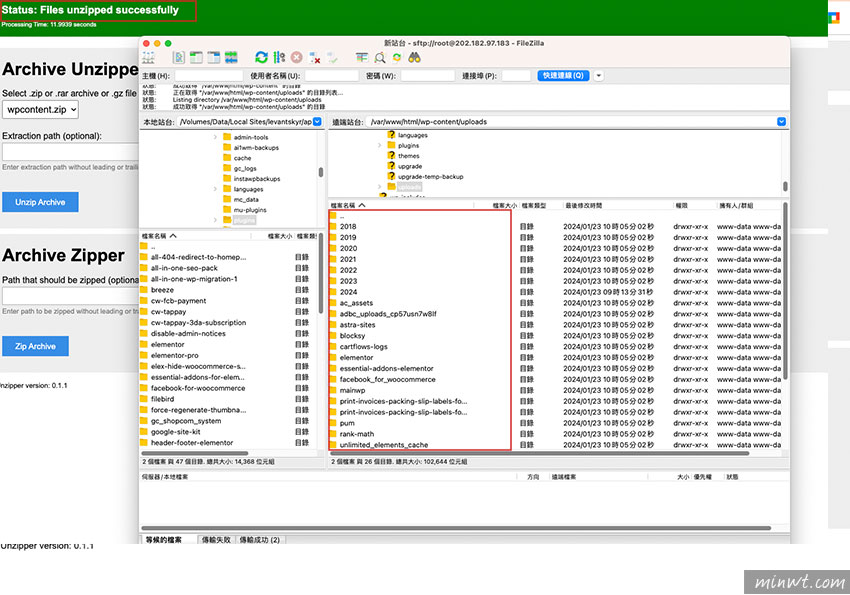unzipper
Step1
首先先將unzipper套件,由github中下載回來。
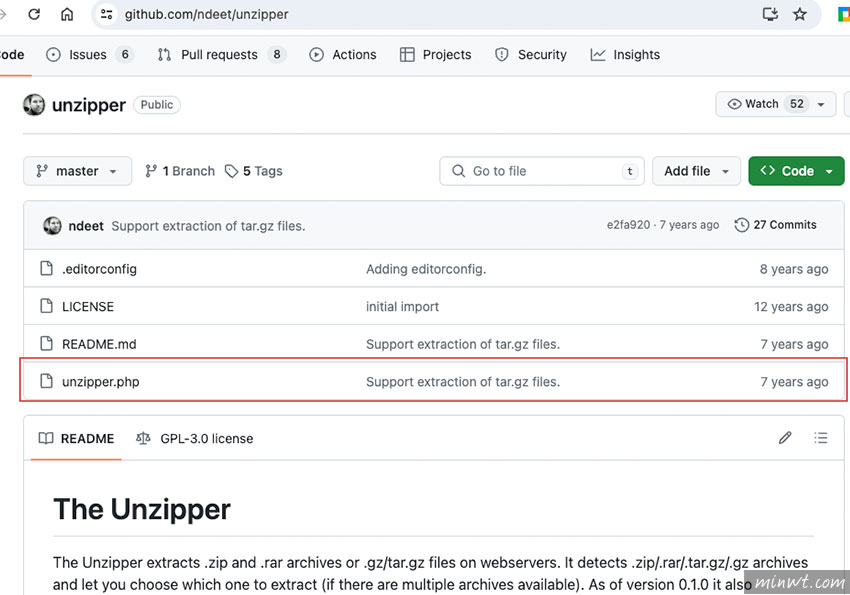
Step2
再下載回來後,將unzipper.php上傳到與壓縮檔同目錄底下。
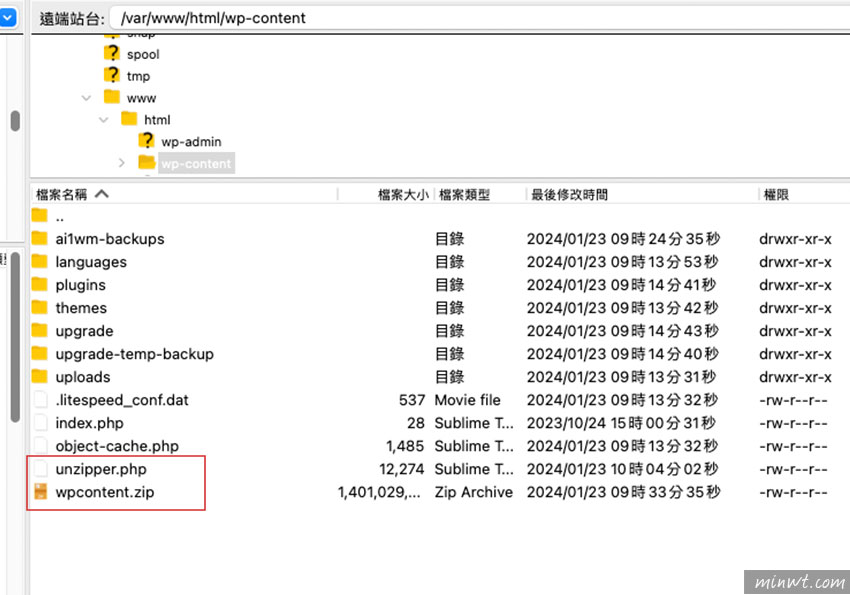
Step3
接著打開瀏覽器,輸入網址後,選擇壓縮檔再按Unzip Archive鈕,下方則是解壓縮的目錄位置,如要同目錄底下,無需輸入留空白即可。
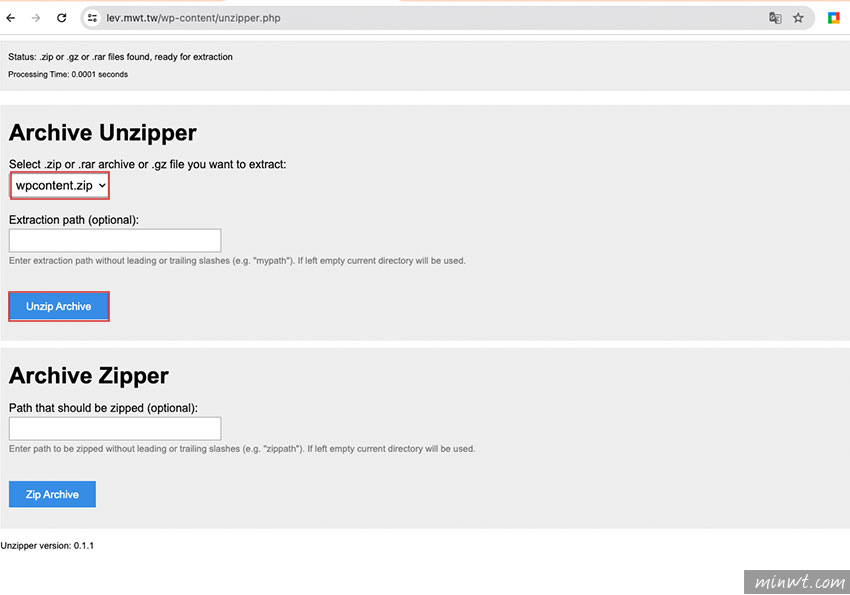
Step4
當解壓縮完畢後,上方會出現一個綠色色塊,並顯示已完成,這時再到FTP檢查看看,哈~這樣檔案就解壓到原始的目錄下,這對於使用WordPress的朋友,要上傳外掛或媒體庫時,就特別的方便啦!因此下回有需要時不妨可試試囉!